Annons
USB-porten på din dator är ovärderlig. Den ansluter din dator till nästan alla andra viktiga enheter. Internet är också ovärderligt. Den ansluter din dator till någon annan i världen.
Kombinera de två och USB via Ethernet är ett otroligt kraftfullt system som du inte har använt. Det här är inte samma sak som en av dem USB-till-Ethernet-adaptrar, förresten, som konverterar dina USB-portar till pluggar för Ethernet-kablar.
Vad är USB över Ethernet?
USB via Ethernet (kallas också USB via nätverk eller USB via IP) är ett system för att dela USB-baserade enheter via Ethernet, Wi-Fi eller till och med internet. I huvudsak kommer du att styra USB-enheter som skrivare, flash-enheter och webbkameror på distans från en annan dator. Och naturligtvis kan du komma åt data från en USB-flashenhet Office Worker's 101 Guide to USB Thumb DriveFlash-enheter idag handlar inte bara om att lagra dina viktiga filer: du kan använda dem för att köra program och till och med hela operativsystem. Läs mer .
Villkoren blir förvirrande eftersom USB Over Ethernet, USB Over Network och USB Over IP är namnen på populär programvara för att implementera ett sådant system.
Vad är den bästa USB Over Ethernet-appen?
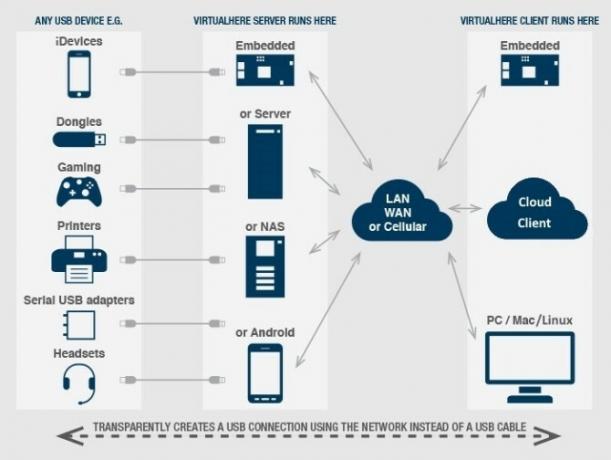
Det finns ganska många av dessa program, och det kan vara svårt att välja rätt för dig. I de flesta fall kommer det att komma till tre faktorer: pris, hur många olika typer av operativsystem du behöver och hur många USB-enheter du behöver ansluta.
Här är en snabb översikt över vad du kan förvänta dig i de mest populära programmen:
- Alla program betalas, förutom ett öppet källkodsprojekt.
- De flesta program erbjuder en gratis provperiod.
- Priset ökar med hur många USB-portar du vill ansluta till.
- Tillgång till fjärrskrivbord Hur man använder anslutningar till fjärrskrivbord som en IT-proOm du arbetar i IT-avdelningen i ett företag som har ett internt nätverk, är oddsen ganska bra för att du har varit tvungen att använda Remote Desktop en eller två gånger. Remote Desktop är ... Läs mer stöds i alla dessa, även om installationen kan vara komplex ibland.
Vi testade sex av de bästa USB-programmen via Ethernet eller Wi-Fi:
- USB / IP: Windows och Linux. Endast gratis program. Vi kunde inte få det att fungera i våra tester, men en gratis app är alltid värt ett försök först.
- USB över Ethernet: Endast Windows. Kostnadseffektiv.
- USB Over Network: Windows och Linux. Kostsam.
- FlexiHub: Endast Windows-värdenhet, men alla plattformar kan få fjärråtkomst till Windows-värdens USB. Enklaste installationen. Kostnadseffektivt eftersom det prissätts av aktiva anslutningar, inte det totala antalet enheter som FlexiHub är installerat på. Säkert med 256-bitars kryptering.
- USB-nätverksport: Windows-, Linux- eller Mac-värdenhet. Den mest kraftfulla, installationen är inte komplicerad. Tillverkad av samma utvecklare som FlexiHub, så du kan använda FlexiHub-gränssnittet ovanpå detta. Säkert med 256-bitars kryptering.
- VirtualHere: Windows, Linux, Mac, NAS och Android värdenhet stöds. Utprovad på grund av ett fel i vår enhet, men online recensioner tyder på att det fungerar bra. Det överlägset billigaste alternativet.
Vad kan du göra med USB via Ethernet?
Mycket! Här är några exempel följt av djupare förklaringar om hur man gör var och en:
- Dela en USB-enhets data över alla datorer
- Lås upp flera datorer med en enda USB-nyckel
- En Bluetooth- eller Wi-Fi-dongel för alla enheter som behöver den
- Dela en skrivare med flera datorer
- Se vad som händer på en ansluten webbkamera
- En projektor som alla bärbara datorer kan använda med ett klick
- Använd ett enda tangentbord och mus för vilken dator som helst
1. Dela en USB-enhets data över alla datorer
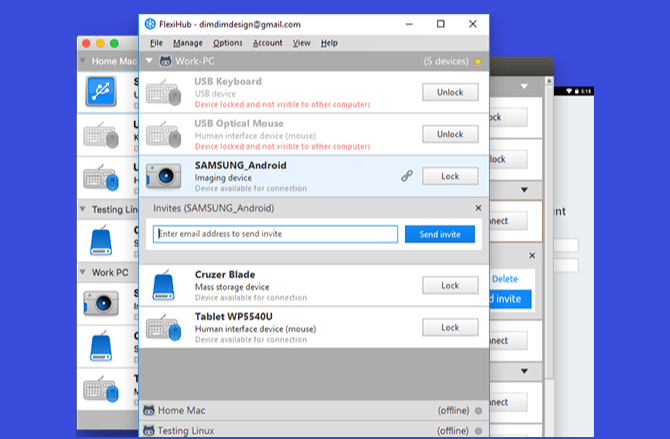
Detta är den grundläggande funktionen som de flesta vill låsa upp, och den fungerar bäst också. Anslut en USB-flashenhet så kommer den att visas i din programvara. Klicka på "Dela" så kan alla på ditt LAN-nätverk eller fjärrskrivbordsnätverk läsa eller kopiera dess innehåll som alla vanliga USB-enheter.
Men funktionen är där likheten slutar. Du får inte samma hastighet som en snabb USB-flashenhet 5 av de snabbaste och bästa USB 3.0-flashenheternaVilka är de snabbaste USB 3.0-flashenheterna du kan köpa? Här är fem av de bästa, från $ 20 till $ 200. Läs mer när du använder det över ett nätverk. I själva verket är det troligtvis mycket långsammare än normalt, så var beredd på längre väntetider.
2. Lås upp flera datorer med en enda USB-nyckel

Arbetsmiljöer behöver ofta lite extra skydd. Du kan få tvåfaktorautentisering via en USB-nyckel.
De flesta av de nämnda programmen låter dig använda en USB-nyckel som är ansluten till värddatorn för att låsa upp eller verifiera en annan dator. Det är ett bra sätt att låsa hela nätverket genom att ta bort din enda nyckel också.
3. En Bluetooth- eller Wi-Fi-Dongle för alla enheter som behöver den
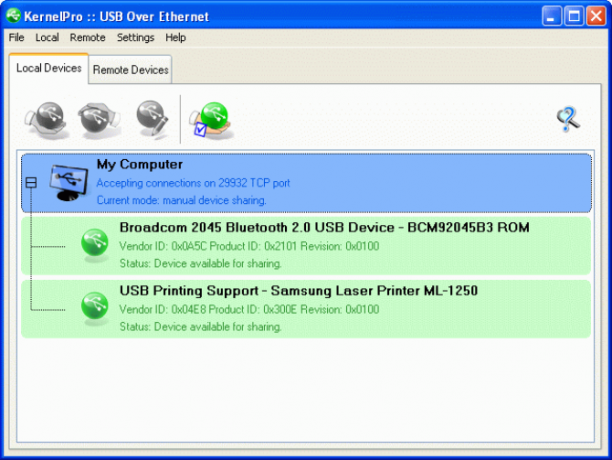
Skrivbordsdatorer kommer inte ofta med alternativ för trådlös anslutning i form av en inbyggd Wi-Fi-adapter eller Bluetooth. Nu kan en enda dongle på värdenheten ge alla andra datorer i nätverket den möjligheten.
Bluetooth-donglar fungerar inte felfritt med alla ovanstående program. FlexiHub och USB Network Gate var utmärkta i våra tester och värda en rekommendation. Men det löser fortfarande inte det inneboende problem med dåliga donglar 3 orsaker till att din Wi-Fi-Dongle-hastighet och prestanda sugerWi-Fi-donglar är bra när det gäller att ge anslutning till en nätverksfri enhet. Men de lever inte alltid upp till förväntningarna. Här är tre skäl till att din Wi-Fi-dongel suger - och hur du fixar dem. Läs mer .
4. Dela en skrivare med flera datorer
Dessa dagar, Wi-Fi är ett måste i skrivare och det är det enkla sättet att skriva ut vad som helst på ditt lilla kontor.
Men om du fortfarande inte har gått in för en trådlös skrivare kan du göra det dela det via nätverket De tre enklaste sätten att dela en skrivare över ett nätverkDu kan dela en skrivare med flera datorer över ett lokalt nätverk. Vi förklarar hur du ställer in detta i Windows. Vi visar också alternativa sätt att dela din skrivare. Läs mer med USB via Ethernet.
5. Se vad som händer på en ansluten webbkamera
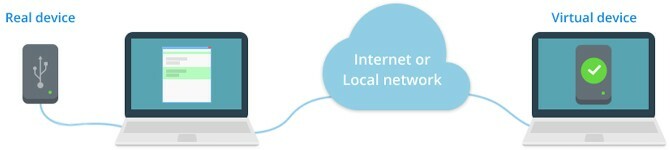
Du kan använd en webbkamera för hemövervakning Använd din webbkamera för hemövervakning med dessa verktygAtt ha ditt eget hemövervakningssystem kan vara ett starkt avskräckande medel för att vara inkräktare, snuffa rumskamrater eller frustrera medarbetare. Här är 6 fantastiska alternativ för webbkamera-baserade övervakningsprodukter du kan använda idag! Läs mer redan, så hur kan du se innehållet i alla webbkamera som är anslutna till ditt nätverk. Eller kanske till och med använda den som en vanlig webbkamera själv!
Att strömma webbkamerans bilder på din dators skärm är lite knepigt, men det är inte heller svårt eftersom det här FlexiHub-guide visar. Det finns en mycket du kan göra med en webbkamera 10 sätt du kan använda din webbkamera som du inte har tänkt på ännuDet finns en överraskande mängd du kan göra med den webbkamera, så låt oss ta en titt på vissa användningsområden du kanske inte har tänkt på. Läs mer , så var inte rädd för att vara kreativ.
6. En projektor som alla bärbara datorer kan använda i ett klick
Ni sitter alla i konferensrummet. En persons bärbara dator är ansluten till projektorn. Om någon annan vill stråla något på skärmen låter USB Over Ethernet vem som helst i nätverket ansluta till projektorn trådlöst.

Så få en bra projektor De bästa projektorerna för din smartphone, surfplatta eller bärbar datorLetar du efter de bästa projektorerna runt? Vi har samlat några av de bästa projektorerna för din smartphone, surfplatta eller bärbar dator för alla budgetar! Läs mer för ditt kontor och börja dela det enkelt i möten. Kom bara ihåg att stänga Minesweeper-fönstret innan du aktiverar skärmen.
7. Använd ett enda tangentbord och mus för flera datorer

Om du använder USB Over Ethernet i ditt hemnätverk är detta en användning som du inte tänkte på. Med ett enda tangentbord- och muskombo på din värdenhet kan du styra vilken dator som helst.
Det är inte lika effektivt som de andra alternativen för dike en KVM-switch för flera datorer Varför du inte längre behöver en KVM-switch för inställningar för flera datorerOm du har mer än en dator kan en KVM-switch öka din produktivitet. Så här använder du programvara KVM för att konfigurera ditt multi-PC-system. Läs mer , men hej, om du redan har USB Over Ethernet, varför inte använda det?
Mihir Patkar skriver om teknik och produktivitet när han inte binge titta på återkörningar.
